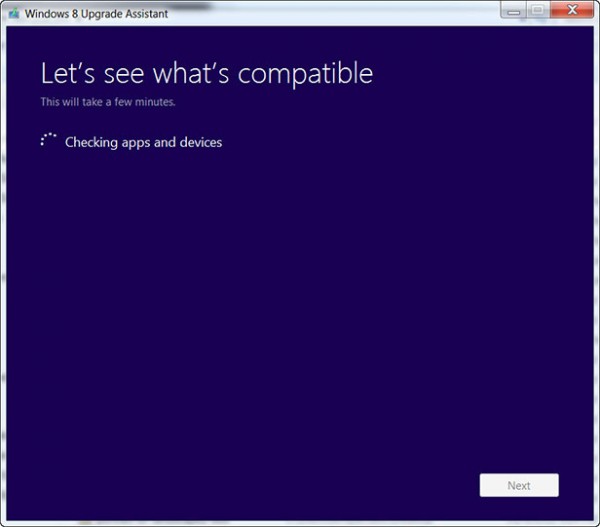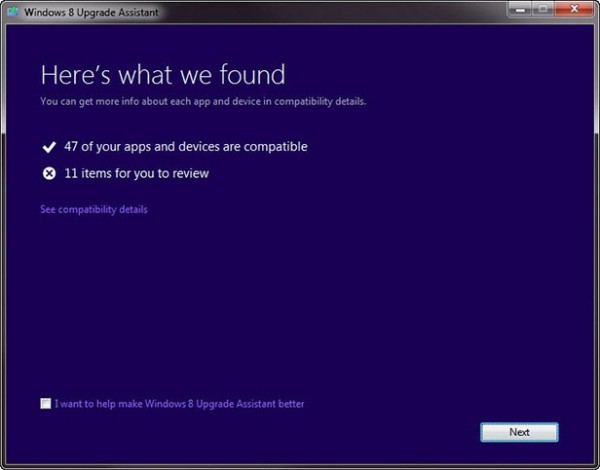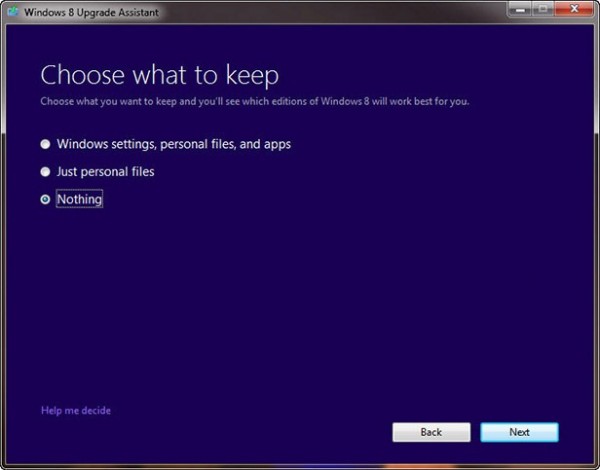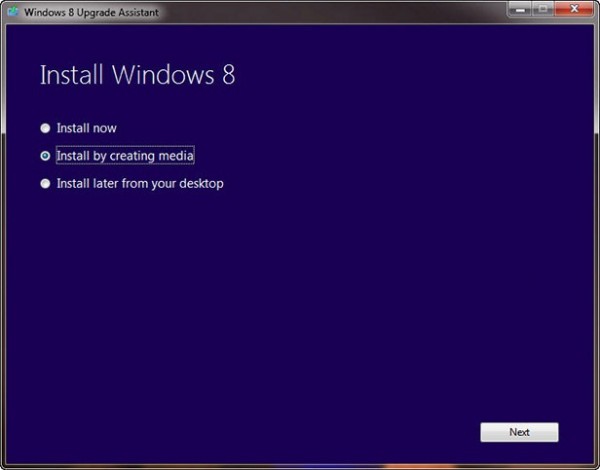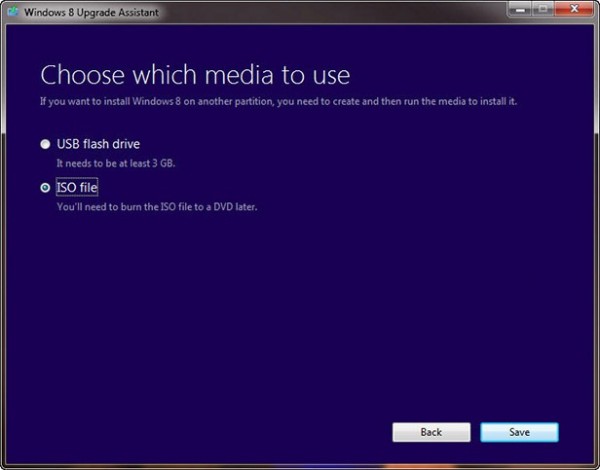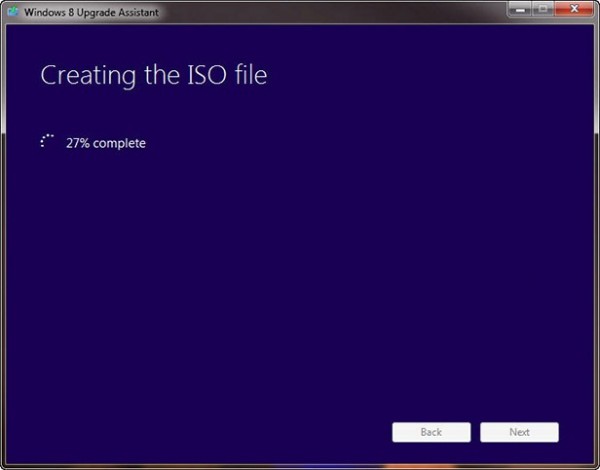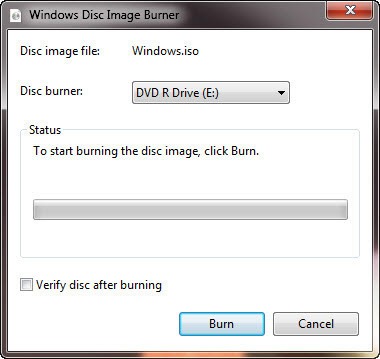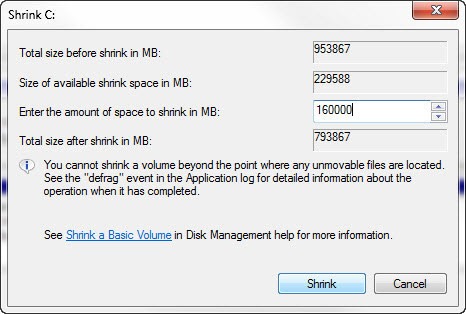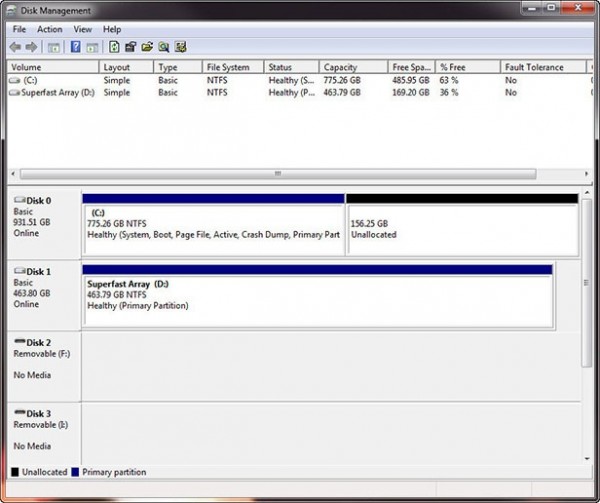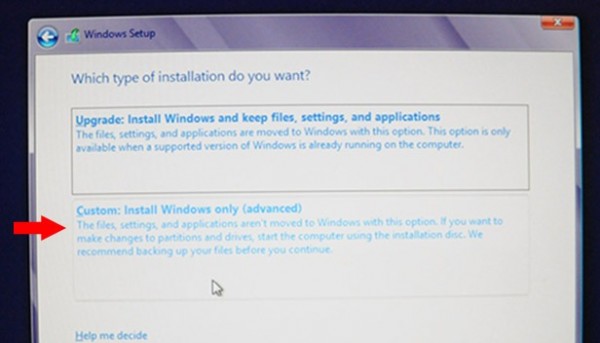آموزش نصب همزمان نسخه ویندوز ۷ و ۸ در یک سیستم
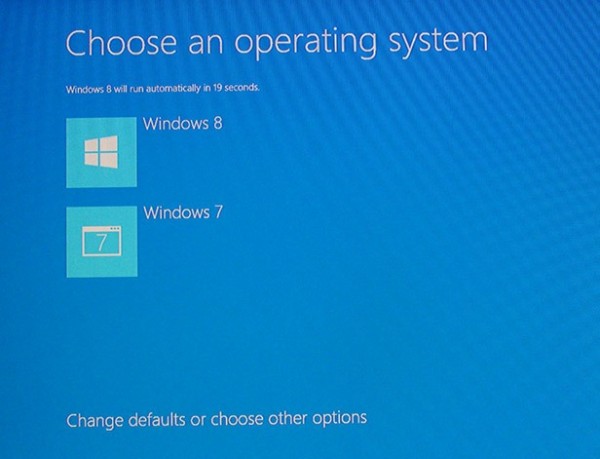
ویندوز ۸ را میتوان به تابو شکن مایکروسافت دانست. به این دلیل که این غول تکنولوژی با ویندوز ۸ به همگان ثابت کرد که برخلاف باور عام مردم بر روی سنت های خود خیلی پایبند نیست و در این نسخه تغییرات بسیار زیادی را در آن ایجاد کرد تا کاربران پس از ویندوز ۷ وارد محیطی بسیار نو شوند که پیشتر با آن مواجه نشده بودند. با این تفاسیر شاید برای خیلی از کاربران اُخت شدن با ۸ کمی سخت باشد و تمایل داشته باشند هر دو ویندوز را در کنار یکدیگر و بر روی یک سیستم داشته باشند. پس با ادامه این مقاله با گویا آی تی همراه باشید تا به شما آموزش دهیم که چگونه اینکار امکان پذیر است.
سراغ ویندوز ۸ بروید !
اولین کاری که ملزم به اجرای آن هستید دانلود و یا خرید ویندوز ۸ نسخه pro هستید که آنچنان نیازی به توضیح ندارد و به سراغ مرحله بعدی میرویم.
آیا ویندوز ۸ سازگار است ؟
حتما راهنمای آپدیت ویندوز ۸ را دانلود نمایید و آن را اجرا نمایید که پس از اینکار با پیام “Let’s see what’s compatible” مواجه خواهید شد، این به شما این امکان را میدهد تا اطمینان پیدا کنید آیا نرم افزارهایی که درحال حاضر در حال استفاده از آنها هستید بر روی ویندوز ۸ قابل اجراست یا خیر !
مثل اینکه چیزهایی پیدا شده…
زمانی که کار دستیار بروزرسان ویندوز ۸ به پایان رسید شما با پیغام “here’s what we found” مواجه خواهید شد که جزییات سازگاری را برای شما نشان خواهد داد. البته چونکه ما قصد آپدیت نداریم آن را در نظر نگرفته و بر روی گزینه Next کلیک میکنیم.
چه چیزهایی برایتان اهمیت دارد ؟
در واقع هیچ چیز یعنی “ Nothing “ چراکه قصد ما این است بوت دوگانه داشته باشیم و کاری با ۲ گزینه بالا نداریم.
ویندوز را بخرید
در این مرحله شما باید ضربه ای به حساب بانکی خود بزنید و ویندوز را خریداری نمایید و پس از عملیات پرداخت حتما شماره سریال را در جایی امن یادداشت کنید، چراکه در مراحل بعدی به آن نیاز خواهیم داشت. البته توجه داشته باشید، درصورتیکه قصد نصب ویندوز با دی وی دی خریداری شده دارید با این مرحله مواجه نخواهید شد.
دانلود ویندوز ۸
پس از عملیات پرداخت حال میبایست ویندوز مربوطه را دانلود نمایید. ” در صورت نصب از طریق دی وی دی با این مرحله مواجه نخواهید شد ”
مدیا بسازید
در این مرحله میبایست گزینه Install by creating media را انتخاب و بر روی گزینه Next کلیک نمایید
ISO را انتخاب کنید
انتخاب کنید که با این ویندوز دانلود شده میخواهید چه کار کنید؟ به آن در فلش مموری اسکان خواهید داد یا جایش در دی وی دی است ؟ چنانچه سیستم شما دارای دی وی دی رایتر نیست مجبور به این هستید که ویندوز را داخل یک فلش مموری بریزید. البته میتوانید فایل ISO را نیز دانلود و سپس بر روی یک دی وی دی رایتر نیز بریزید، سپس بر روی گزینه Save کلیک کنید.
ما در این مرحله فایل ISO را انتخاب کردیم و کار ساخت آن شروع شد. سپس آن را بر روی دی وی دی رایت خواهیم کرد تا چنانچه هارد سیستم ما با مشکل مواجه شد، این فایل نصبی ارزشمند از بین نرود.
نوبت به رایت رسید !
در این مرحله میبایست دی وی دی رایتر خود را باز نمایید و یک دی وی دی خام در درون آن قرار دهید و عملیات رایت فایل ISO را آغاز کنید. توصیه ما این است که این کار را انجام داده و به زمان دیگری موکول نکنید چراکه امکان دارد فراموش کنید.
سپس در مرحله بعدی بر روی گزینه Burn کلیک کرده و مابقی کار را به خود سیستم واگذار کنید تا مراحل رایت را انجام دهد.
پارتیشن های مربوط را انتخاب کنید
اینجا جاییست که قرار است دو نسخه ویندوز ۷ و ۸ در کنار همدیگر قرار بگیرند.
برای اینکار ابتدا بر روی گزینه Start کلیک نمایید و سپس گزینه Computer کلیک راست کرده و گزینه Manage را برگزینید. در اینجا Strong را انتخاب و در آخر نیز Disk Management را انتخاب نمایید. سپس با تصویری همانند زیر مواجه خواهید شد که درایورهای موجود را به شما نشان خواهد داد.
جای ۸ کجاست ؟
بررسی کنید که تمایل دارید به ویندوز ۸ کجا اسکان دهید. سپس بر روی درایوی که قصد نصب ویندوز را در آنجا را دارید کلیک راست کرده و Shrink That Volume را انتخاب کنید. این گزینه به شما نشان میدهد که درایو انتخابی چه مقدار فضای خالی دارد.
چقدر فضا برای ۸ درنظر دارید ؟
اینجا جاییست که شما باید میزان فضایی که قصد دارید به ویندوز ۸ اختصاص دهید را مشخص کنید. حداقل فضای مورد نیاز ۲۰ گیگابایت میباشد که پیشنهاد میکنیم این مقدار را به ۳۰ گیگابایت برسانید تا ویندوز شما عملکرد بهتری داشته باشد.
انتخاب کنید
در این قسمت شما کادری با نواری مشکی رنگ که با نام Unallocated مشخص شده است که میبایست بر روی آن کلیک نمایید و تا اینکه به صفحه Format Partition وارد شوید بر روی Next کلیک کنید.
نامی را انتخاب نمایید
یک نام دلخواه بر روی درایوی که قصد نصب ویندوز بر روی آن را دارید بگذارید، توجه کنید که هیچ تفائتی ندارد که چه اسمی برای آن انتخاب میکنید. سپس بر روی گزینه OK کلیک کنید.
به صفحه ای منتقل خواهید شد که پیغام Press any key to boot from CD or DVD … مواجه خواهید شد که در این مرحله یک دکمه ای را فشار دهید.
سپس زبان مورد نظر را انتخاب و گزینه Install Now بفشرید. اینجاست که عملیات نصب آغاز خواهد شد.
نیازمند سریال
سریالی که در مرحله خرید ویندوز یادداشت کرده بودید را میبایست در این قسمت وارد نمایید. البته چنانچه از دی وی دی جهت نصب ویندوز استفاده نمایید، سریال بر روی بسته آن نوشته شده است. البته در برخی از دی وی دی ها نیازی به وارد کردن سریال نمی باشد.
در این مرحله شما باید حواستان را جمع کنید تا حتما گزینه Custom را انتخاب کنید، چراکه در غیر اینصورت تنظیمات بهم خواهد ریخت.
درایوی را که در مراحل قبلی برای نصب ویندور ۸ ساخته بودیم را باید در این قسمت انتخاب نماییم و گزینه Next را برمیگزینیم.
مراحل نصب ویندوز آغاز خواهد شد و کار شما این است که منتظر بمانید با این مرحله نیز به پایان برسد.
تمام شد
پس از اتمام این مرحله، سیستم شما دارای ۲ ویندوز ۷ و ۸ با دو بوت مختلف میباشد که میتوانید همزمان از آنها استفاده نمایید.
نظرات و دیدگاه های خود را با گویا آی تی در میان بگذارید.
“برای آگاهی از اخبار روز تکنولوژی و آموزشهای کاربردی با کانال تلگرام گویا آی تی همراه باشید”